
보통 우리는 Windows 시스템을 가장 많이 사용하지만 Mac 컴퓨터를 좋아하는 학생들도 많습니다. 하지만 Mac 컴퓨터를 처음 사용하는 친구들에게는 환경 변수 구성이 문제가 될 수 있습니다. Mac에서 환경 변수를 구성하는 방법에 대해 이야기해 보겠습니다.
(학습 영상 공유:프로그래밍 영상)
내 Mac 구성:
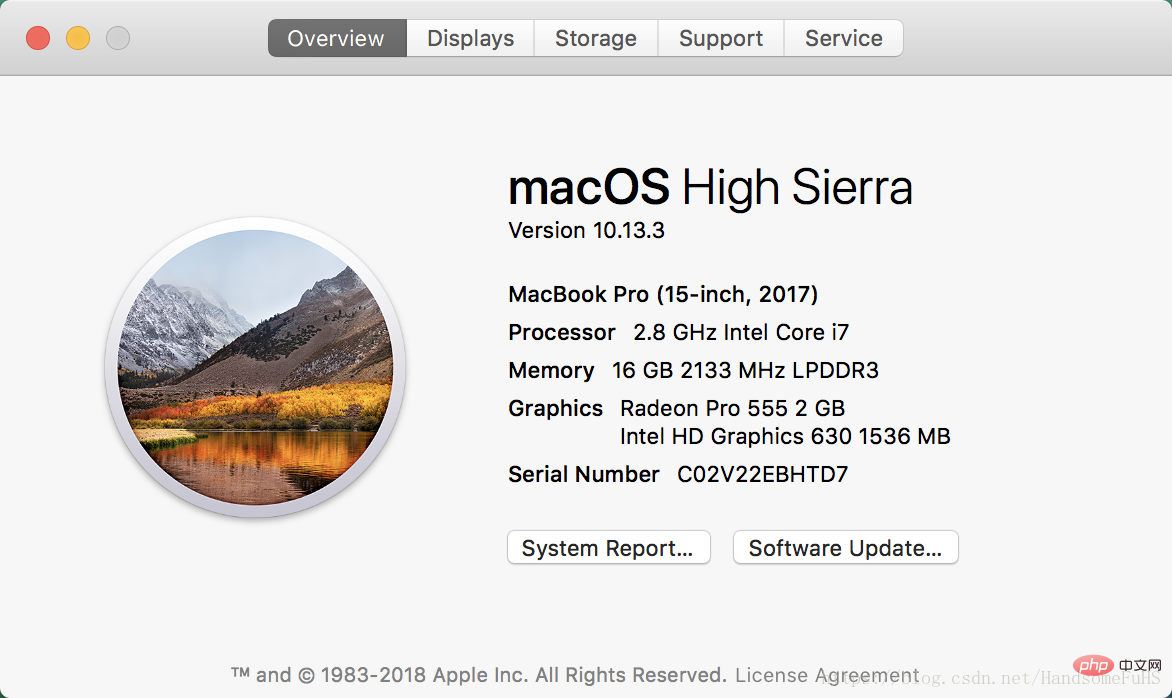
1 Mac 시스템의 환경 변수, 로딩 순서는
a. etc/paths
c.~/.bash_profile
d.~/.profile
f.~/.bashrc
2. 시스템이 시작되면 나머지는 사용자가 다른 사람을 선택합니다. c, d, e는 앞에서 뒤로 순서대로 읽습니다. c 파일이 있으면 다음 파일은 무시되고 읽히지 않습니다. ~/.bashrc에는 위의 규칙이 없으며 bash 쉘이 열릴 때 로드됩니다. c에 환경변수를 추가하는 것을 권장합니다. c에 환경변수를 추가하여도 다음과 같습니다. 터미널을 열고 vi ./.bash_profile을 입력한 후 Enter를 누르고 ./.bash_profile 파일을 엽니다.
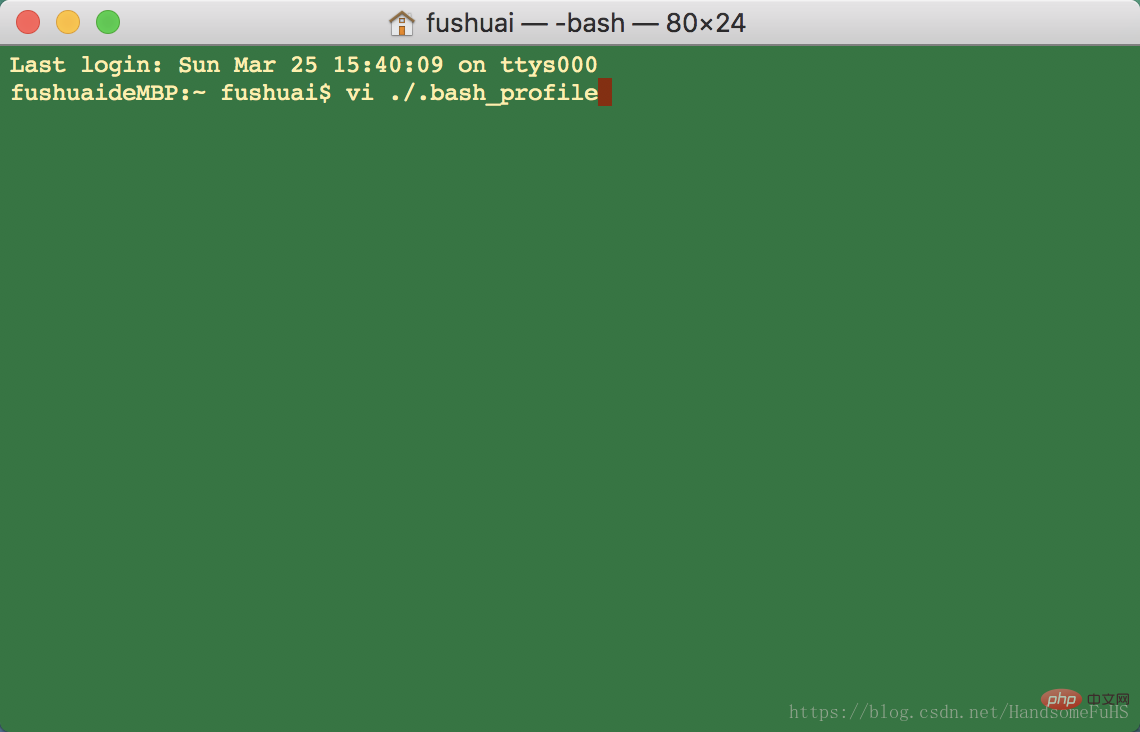
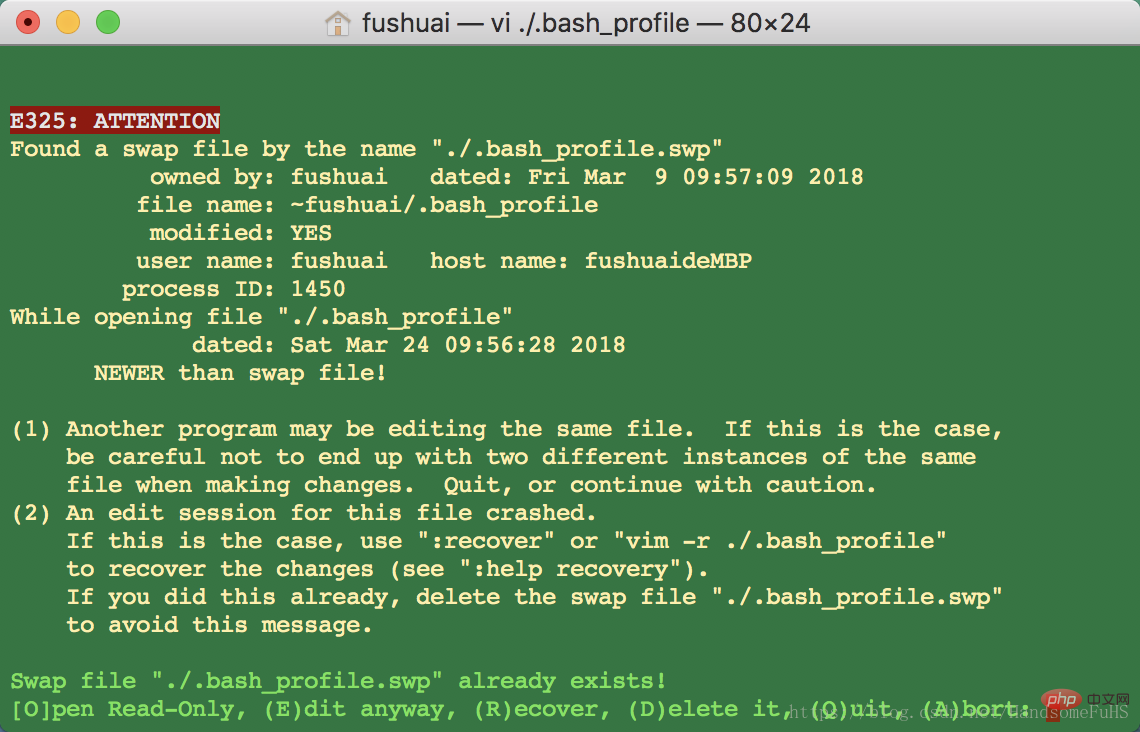 Enter 키를 누릅니다.
Enter 키를 누릅니다.
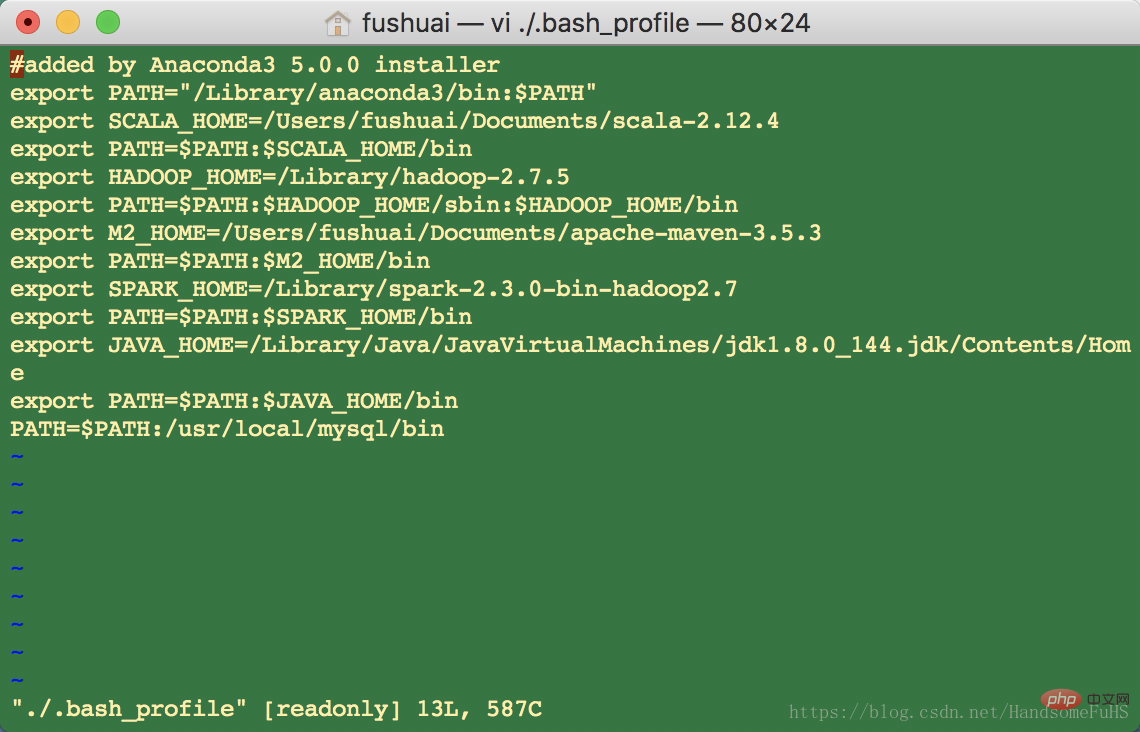 3. 이제 ./.bash_profile 파일이 열렸습니다. 하지만 아직 보기 모드에 있으므로 편집할 수 없습니다. 삽입 모드로 들어가려면 "i"를 입력하세요
3. 이제 ./.bash_profile 파일이 열렸습니다. 하지만 아직 보기 모드에 있으므로 편집할 수 없습니다. 삽입 모드로 들어가려면 "i"를 입력하세요
export SCALA_HOME=/Users/fushuai/Documents/scala-2.12.4 export PATH=$PATH:$SCALA_HOME/bin
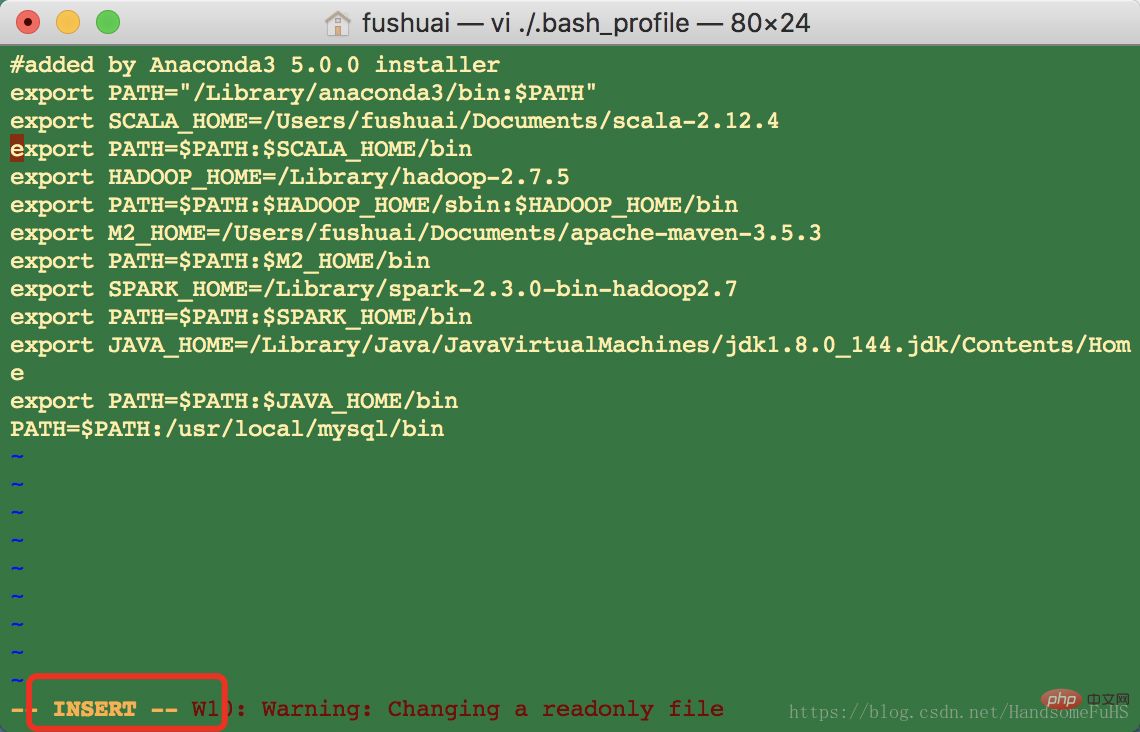 5). 편집이 완료된 후 "삽입 모드를 종료하려면 Esc"를 클릭한 다음 ":wq!"를 입력하세요. , Enter를 누르고 성공적으로 저장하십시오.
5). 편집이 완료된 후 "삽입 모드를 종료하려면 Esc"를 클릭한 다음 ":wq!"를 입력하세요. , Enter를 누르고 성공적으로 저장하십시오.
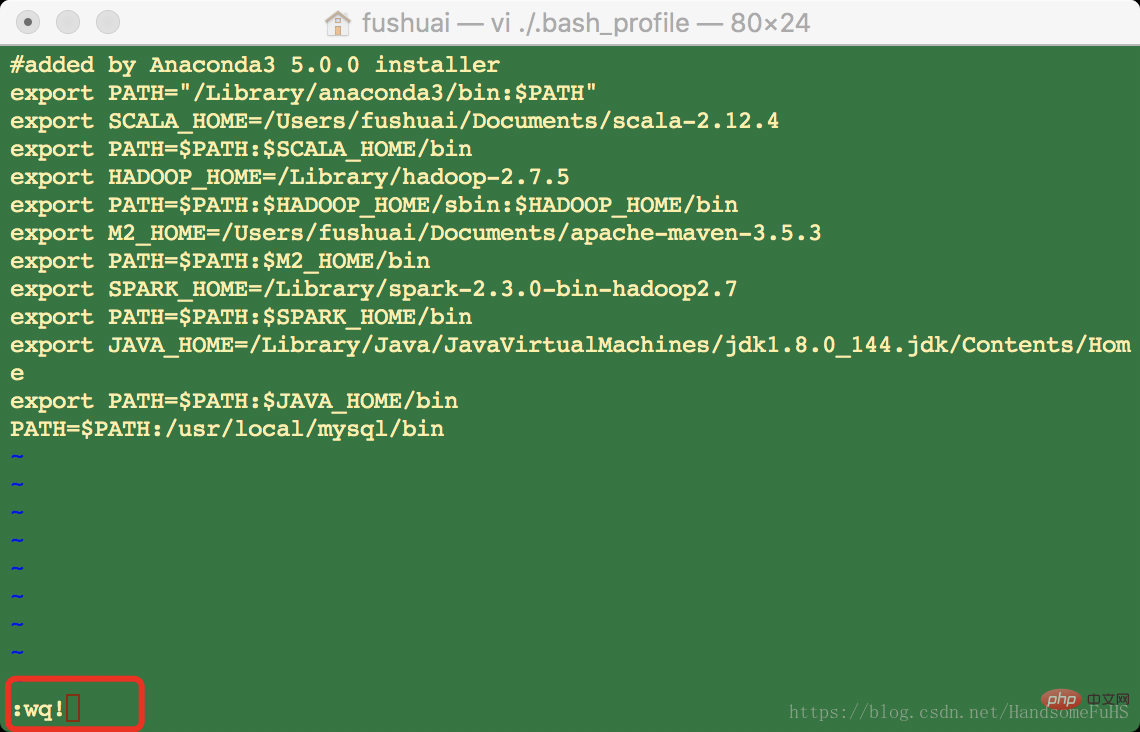 6. 환경 변수를 적용하려면 "source ./.bash_profile"을 입력하세요.
6. 환경 변수를 적용하려면 "source ./.bash_profile"을 입력하세요.
7. "echo $PATH"를 입력하고 환경 변수를 확인한 후 추가가 성공했는지 확인합니다.
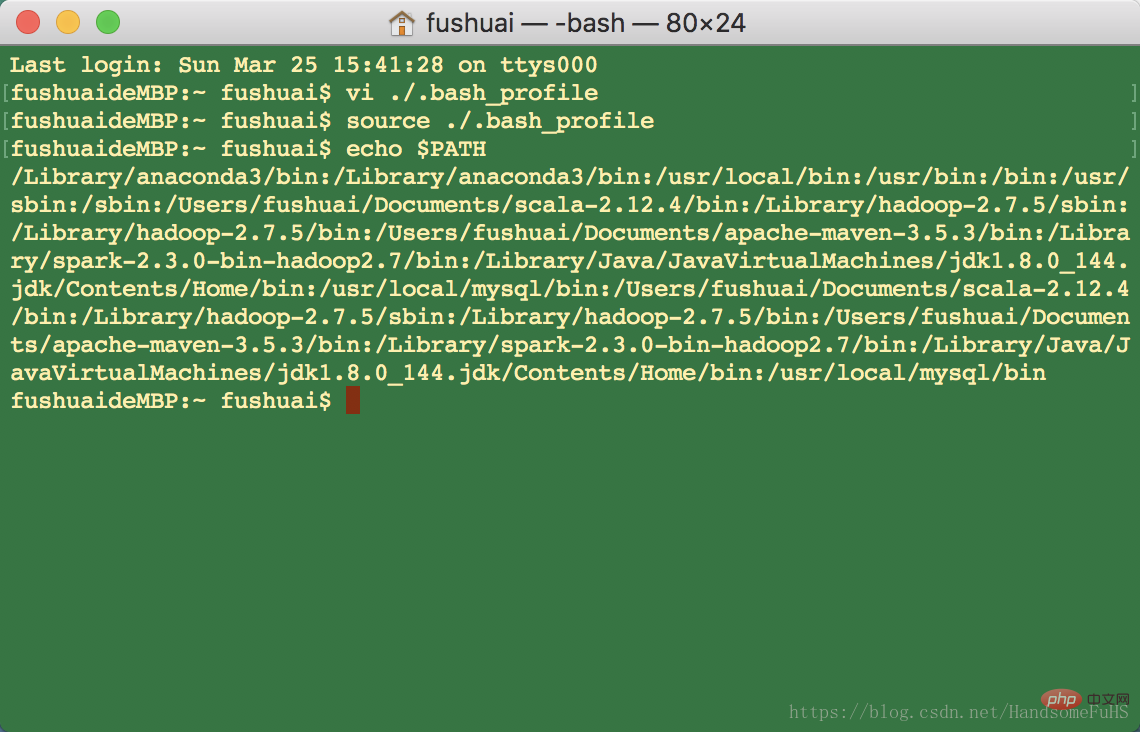 8. 터미널을 다시 열면 환경 변수가 적용됩니다.
8. 터미널을 다시 열면 환경 변수가 적용됩니다.
관련 추천:
macos 시스템위 내용은 Mac 컴퓨터에 환경 변수를 추가하는 방법의 상세 내용입니다. 자세한 내용은 PHP 중국어 웹사이트의 기타 관련 기사를 참조하세요!